خوش آموز درخت تو گر بار دانش بگیرد، به زیر آوری چرخ نیلوفری را
نحوه فعال یا غیرفعال کردن Sandbox در ویندوز 11 نسخه home edition
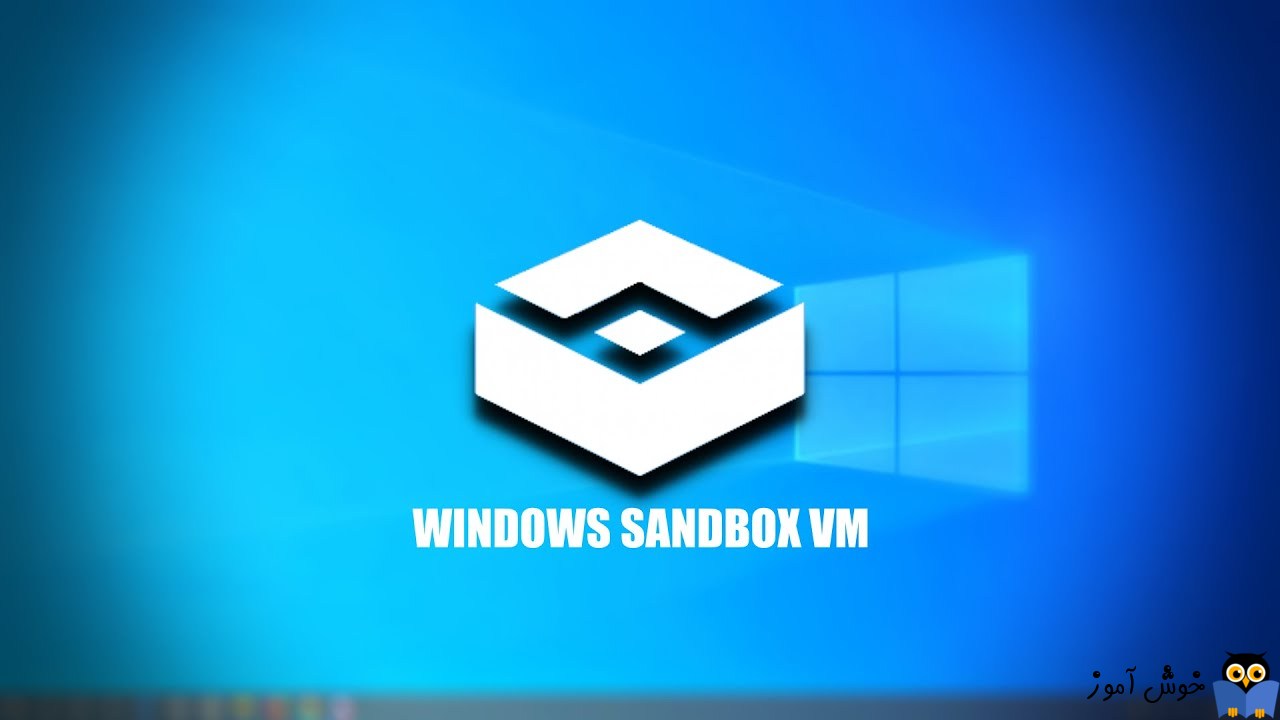
ویژگی Windows Sandbox بخشی از Windows 11/10 Pro و Windows 11/10 Enterprise است که با نسخه 1903 (بیلد 18305) شروع می شود، این ویژگی برای Windows 11/10 Home Edition در دسترس نیست. Windows Sandbox یک محیط دسکتاپ جالب، سبک و جدید است که به شما امکان میدهد برنامهها را به صورت ایمن و کاملا ایزوله اجرا کنید.

ما اغلب یک فایل را از یک وب سایت نامعتبر دانلود می کنیم و نگران اجرای آن فایل اجرایی بر روی سیستم مان هستیم. اگر تا به حال در چنین موقعیتی قرار گرفته اید، می توانید از پلتفرم ایزوله Windows Sandbox استفاده کنید که بر دستگاه واقعی ویندوز 11/10 شما تأثیری نخواهد گذاشت. هر نرم افزاری که در محیط Sandbox ویندوز نصب شده باشد فقط در sandbox باقی می ماند و بر هاست شما تاثیری نخواهد داشت. پس از بسته شدن Windows Sandbox، تمامی نرم افزارها با فایل ها و وضعیت آن برای همیشه حذف می شوند. هنگامی که Windows Sandbox فعال می شود، یک پارتیشن سیستمی 8 گیگابایتی PortableBaseLayer فقط خواندنی بدون drive letter به طور خودکار ایجاد میشود و با غیرفعال شدن Windows Sandbox آن پارتیشن هم حذف میشود.
برای استفاده از ویژگی sandbox سیستم شما باید پیشنیازهای زیر را داشته باشد:
برای فعال کردن ویژگی Sandbox در ویندوز11 نسخه Home، برنامه Notepad را باز کنید.
سپس کدهای زیر را در آن کپی کنید:
حال به منوی File رفته و گزینه save as را کلیک کنید.

در فیلد File name، نام sandbox.bat را وارد می کنیم. نام فایل هر چیزی می تواند باشد فقط پسوند باید bat باشد. از کامبوباکس save as type گزینه All Files را انتخاب کرده و دکمه Save را کلیک کنید.

سپس روی فایلی که ایجاد کردید، کلیک راست کرده و گزینه Run as administrator را بزنید تا فایل اجرا شود.

حالا Command Prompt باز شده و ویژگی Windows Sandbox در سیستم ویندوز 11 شما نصب می شود. اگر پیغامی دریافت کردید، y را تایپ کرده و Enter کنید.
پس از اتمام کار سیستم ریستارت می شود. اکنون برای دسترسی به sandbox در منوی استارت ویندوز 11 آن را سرچ کنید.


پس از اجرای کامل دستور فوق، دیگر Sandbox نباید درسیستم تان وجود داشته باشد و حذف شده است.

ما اغلب یک فایل را از یک وب سایت نامعتبر دانلود می کنیم و نگران اجرای آن فایل اجرایی بر روی سیستم مان هستیم. اگر تا به حال در چنین موقعیتی قرار گرفته اید، می توانید از پلتفرم ایزوله Windows Sandbox استفاده کنید که بر دستگاه واقعی ویندوز 11/10 شما تأثیری نخواهد گذاشت. هر نرم افزاری که در محیط Sandbox ویندوز نصب شده باشد فقط در sandbox باقی می ماند و بر هاست شما تاثیری نخواهد داشت. پس از بسته شدن Windows Sandbox، تمامی نرم افزارها با فایل ها و وضعیت آن برای همیشه حذف می شوند. هنگامی که Windows Sandbox فعال می شود، یک پارتیشن سیستمی 8 گیگابایتی PortableBaseLayer فقط خواندنی بدون drive letter به طور خودکار ایجاد میشود و با غیرفعال شدن Windows Sandbox آن پارتیشن هم حذف میشود.
برای استفاده از ویژگی sandbox سیستم شما باید پیشنیازهای زیر را داشته باشد:
Windows 11/10 build 18305 or higher
AMD64 architecture (64-bit)
Virtualization capabilities enabled in BIOS
At least 4GB of RAM (8GB is recommended)
Minimum 1 GB of free disk space (SSD recommended)
At least 2 CPU cores (4 cores with hyperthreading recommended)
برای فعال کردن ویژگی Sandbox در ویندوز11 نسخه Home، برنامه Notepad را باز کنید.
سپس کدهای زیر را در آن کپی کنید:
@echo off
echo Checking for permissions
>nul 2>&1 "%SYSTEMROOT%\system32\cacls.exe" "%SYSTEMROOT%\system32\config\system"
echo Permission check result: %errorlevel%
REM --> If error flag set, we do not have admin.
if '%errorlevel%' NEQ '0' (
echo Requesting administrative privileges...
goto UACPrompt
) else ( goto gotAdmin )
:UACPrompt
echo Set UAC = CreateObject^("Shell.Application"^) > "%temp%\getadmin.vbs"
echo UAC.ShellExecute "%~s0", "", "", "runas", 1 >> "%temp%\getadmin.vbs"
echo Running created temporary "%temp%\getadmin.vbs"
timeout /T 2
"%temp%\getadmin.vbs"
exit /B
:gotAdmin
if exist "%temp%\getadmin.vbs" ( del "%temp%\getadmin.vbs" )
pushd "%CD%"
CD /D "%~dp0"
echo Batch was successfully started with admin privileges
echo .
cls
Title Sandbox Installer
pushd "%~dp0"
dir /b %SystemRoot%\servicing\Packages\*Containers*.mum >sandbox.txt
for /f %%i in ('findstr /i . sandbox.txt 2^>nul') do dism /online /norestart /add-package:"%SystemRoot%\servicing\Packages\%%i"
del sandbox.txt
Dism /online /enable-feature /featurename:Containers-DisposableClientVM /LimitAccess /ALL
pause
حال به منوی File رفته و گزینه save as را کلیک کنید.

در فیلد File name، نام sandbox.bat را وارد می کنیم. نام فایل هر چیزی می تواند باشد فقط پسوند باید bat باشد. از کامبوباکس save as type گزینه All Files را انتخاب کرده و دکمه Save را کلیک کنید.

سپس روی فایلی که ایجاد کردید، کلیک راست کرده و گزینه Run as administrator را بزنید تا فایل اجرا شود.

حالا Command Prompt باز شده و ویژگی Windows Sandbox در سیستم ویندوز 11 شما نصب می شود. اگر پیغامی دریافت کردید، y را تایپ کرده و Enter کنید.
پس از اتمام کار سیستم ریستارت می شود. اکنون برای دسترسی به sandbox در منوی استارت ویندوز 11 آن را سرچ کنید.

نحوه uninstall کردن Windows Sandbox از طریق CMD
برای شروع Command Prompt را به صورت run as administrator باز کرده و سپس دستور زیر را در آن وارد و Enter کنید.Dism /online /Disable-Feature /FeatureName:"Containers-DisposableClientVM"

پس از اجرای کامل دستور فوق، دیگر Sandbox نباید درسیستم تان وجود داشته باشد و حذف شده است.





نمایش دیدگاه ها (0 دیدگاه)
دیدگاه خود را ثبت کنید: